Comment utiliser l'extension de navigateur de dictionnaire Google
Que vous lisiez votre blog préféré ou que vous parcouriez votre flux Facebook pour les mises à jour de vos amis, il est probable que vous finirez par tomber sur un mot que vous ne connaissez pas. Si vous êtes un Chrome utilisateur, vous pouvez utiliser l'extension Google Dictionary pour rechercher des mots.
Si vous utilisez un autre navigateur mais souhaitez passer à Chrome, vous devrez télécharger et installer Chrome. Selon le système d'exploitation de votre ordinateur, vous voudrez peut-être apprendre comment installer Chrome sur un Mac ou comment installer Chrome dans Ubuntu.
Pourquoi utiliser l'extension Chrome de Google Dictionary?
Lorsque l'extension Google Dictionary est installée sur votre navigateur Chrome, vous n'avez jamais à perdre de temps et d'énergie à rechercher des mots manuellement. Vous n'avez même pas besoin d'ouvrir un nouvel onglet de navigateur pour accéder à un dictionnaire en ligne.
Comment installer l'extension Chrome de Google Dictionary
Suivez ces étapes pour installer l'extension Google Dictionary pour Chrome.
Ouvrez Chrome et accédez au Chrome Web Store.
Recherchez "Google Dictionary" ou suivez ce lien pour accéder directement à la liste.
-
Sélectionner Ajouter à Chrome.
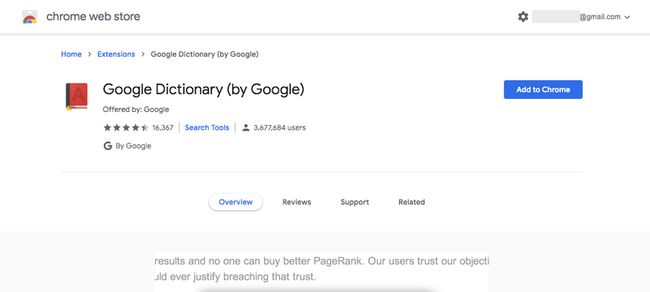
Chrome peut vous demander de confirmer que vous souhaitez ajouter l'extension. Sélectionner Ajouter une extension procéder.
-
Une fenêtre contextuelle apparaîtra en haut à droite de votre navigateur confirmant que l'installation a réussi. Vous devriez maintenant voir une petite icône de dictionnaire rouge. Sinon, sélectionnez le icône de puzzle (Postes), puis sélectionnez le Icône d'épingle à côté de la liste du dictionnaire Google.
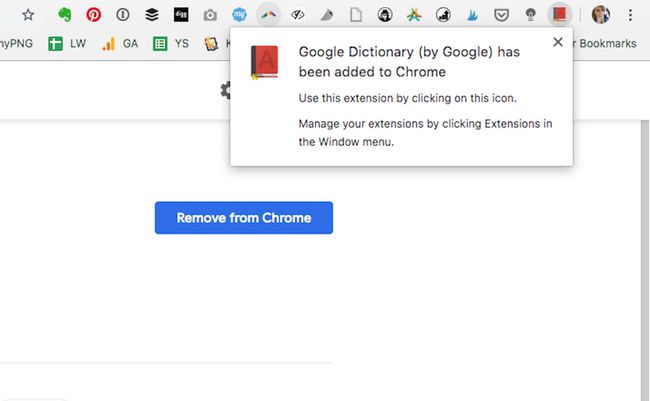
Comment utiliser l'extension de dictionnaire Google à partir d'une page Web
C'est le moyen le plus rapide et le plus simple d'obtenir une définition courte et concise pour n'importe quel mot.
Si vous venez d'installer l'extension Google Dictionary, vous devrez peut-être recharger toutes vos fenêtres et tous vos onglets ou fermer et relancer Chrome.
Dans Chrome, accédez à n'importe quelle page Web contenant du texte pouvant être mis en évidence. Il peut s'agir d'un site Web, d'un blog, d'un réseau social, d'un forum, d'une liste de produits ou de toute autre page.
-
Double-cliquez sur n'importe quel mot que vous souhaitez rechercher. Une bulle apparaîtra directement au-dessus du mot avec une courte définition.
Le mot doit pouvoir être mis en évidence. Il ne peut pas s'agir d'une image d'un mot ou d'un mot dans un lien hypertexte.
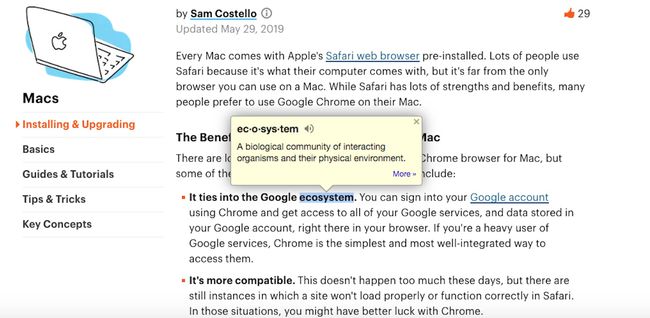
Ne rien voir? Si la page que vous consultez est ouverte dans votre navigateur depuis un certain temps, vous devrez peut-être actualiser la page.
Sélectionner X en haut à droite de la bulle pour fermer la définition. Si vous souhaitez voir plus de détails sur sa définition, sélectionnez Suite en bas à droite.
Comment utiliser l'extension de dictionnaire Google à partir de votre navigateur Chrome
Cette méthode implique quelques étapes supplémentaires, mais vous obtiendrez des définitions plus détaillées.
Dans Chrome, accédez à n'importe quelle page Web contenant du texte.
Localisez un mot que vous souhaitez rechercher.
Mettez le mot en surbrillance, puis appuyez sur cmd+C (Mac) ou Ctrl+C (PC) pour le copier.
-
Sélectionnez le petit dictionnaire rouge icône en haut à droite de votre navigateur. Un onglet de recherche apparaîtra.
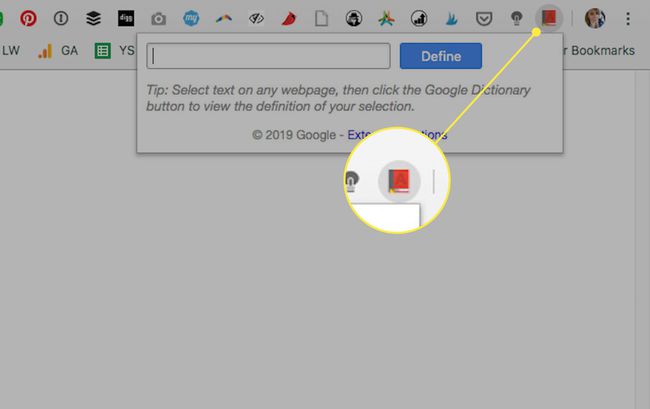
Sélectionnez dans le champ de recherche et appuyez sur cmd+V (Mac) ou Ctrl+V (PC) pour coller le mot précédemment copié. Vous pouvez également ignorer les étapes précédentes et taper simplement le mot que vous souhaitez rechercher directement dans la barre de recherche.
Sélectionner Définir.
-
Vous verrez quelques définitions principales du mot, ainsi qu'une option pour entendre sa prononciation, sa fonction grammaticale (nom, adjectif, etc.) et une liste de synonymes.
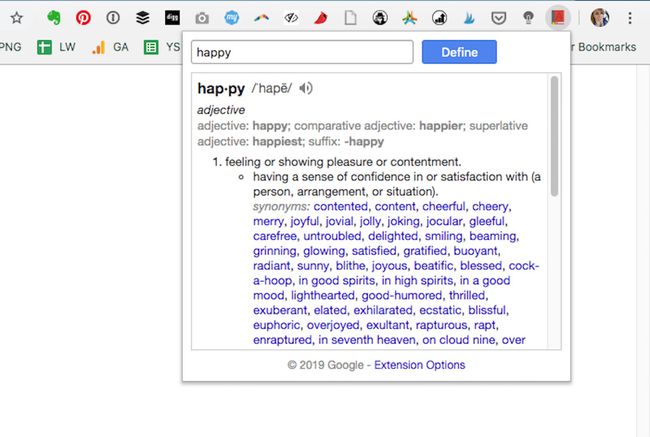
Sélectionnez un synonyme pour rechercher sa définition.
Stockez et affichez l'historique de votre dictionnaire Google
Si vous souhaitez garder une trace des mots que vous recherchez, vous pouvez le faire dans les options d'extension.
-
Sélectionnez le trois points verticaux en haut à droite de votre navigateur Chrome.

-
Passez votre curseur sur Plus d'outils, puis sélectionnez Rallonges.
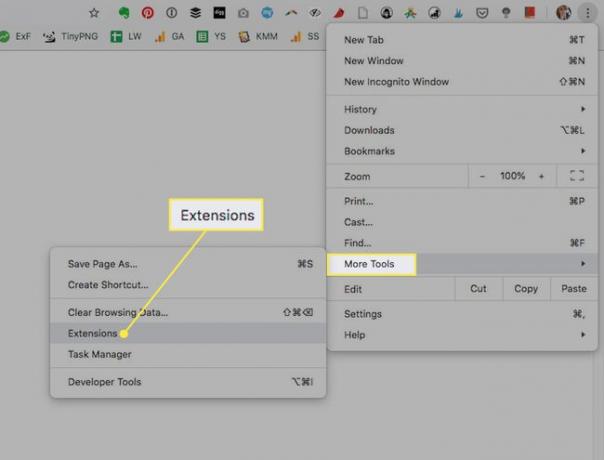
-
Localisez l'extension Google Dictionary et sélectionnez Des détails.
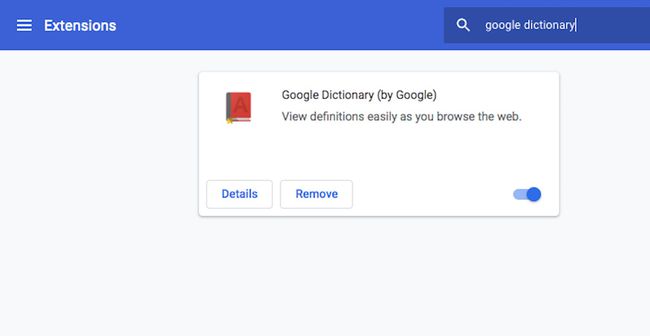
-
Faites défiler vers le bas et sélectionnez Possibilités d'extension.
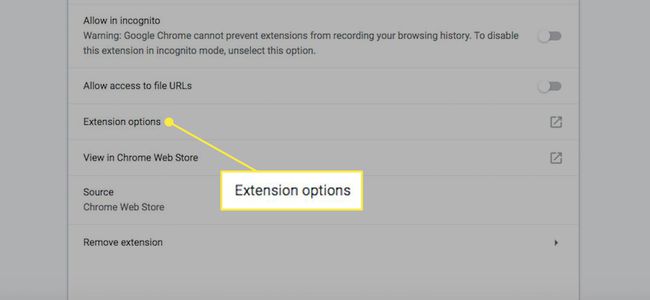
-
Sélectionner Stocker les mots que je recherche, y compris les définitions.
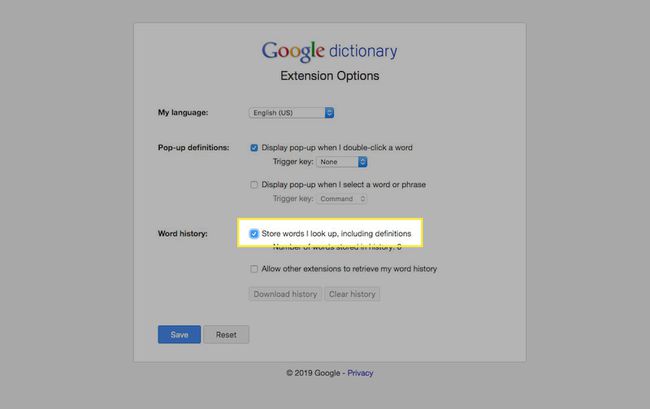
-
Sélectionner sauvegarder.
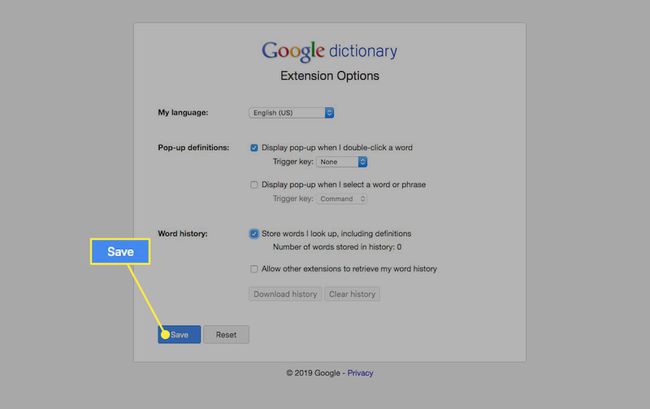
Une fois que l'extension a suivi quelques mots pour vous, vous pouvez revenir à l'onglet précédent dans les options d'extension et sélectionner Historique des téléchargements pour le télécharger en tant que fichier CSV.
Limitations des extensions de dictionnaire Google
Vous remarquerez peut-être que parfois, lorsque vous double-cliquez sur un mot, aucune bulle de définition n'apparaît. Cela peut être dû au fait que vous utilisez un outil ou un programme Web incompatible avec l'extension. Par exemple, si vous double-cliquez sur un mot dans un Google Docs document, la bulle n'apparaîtra pas.
Il est également possible que le dictionnaire Google ne reconnaisse pas certains mots que vous essayez de rechercher, tels que les termes d'argot.
Utilisation de l'extension de dictionnaire Google dans les résultats de recherche Google
Un endroit où vous pouvez certainement utiliser l'extension Google Dictionary se trouve dans les descriptions des résultats de recherche Google lorsque vous effectuez une recherche Google. Tapez simplement n'importe quel terme de recherche dans Google et suivez les étapes décrites ci-dessus pour savoir comment utiliser l'extension Google Dictionary dans une page Web.
